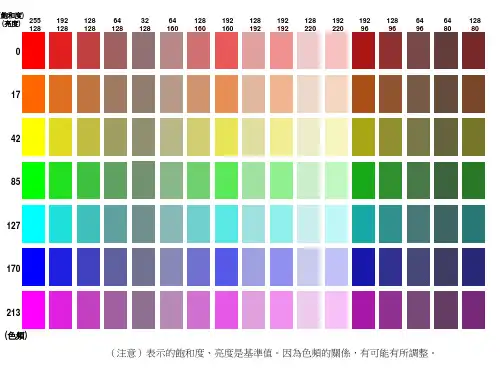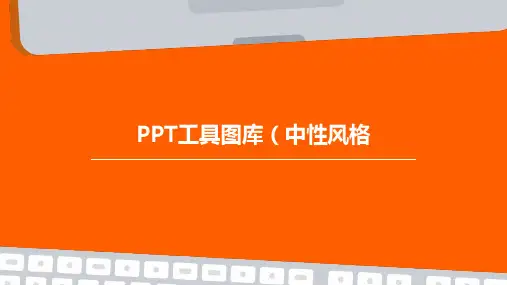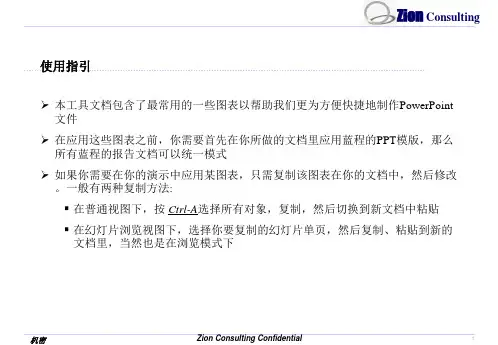PPT图标工具
- 格式:pptx
- 大小:10.07 MB
- 文档页数:13

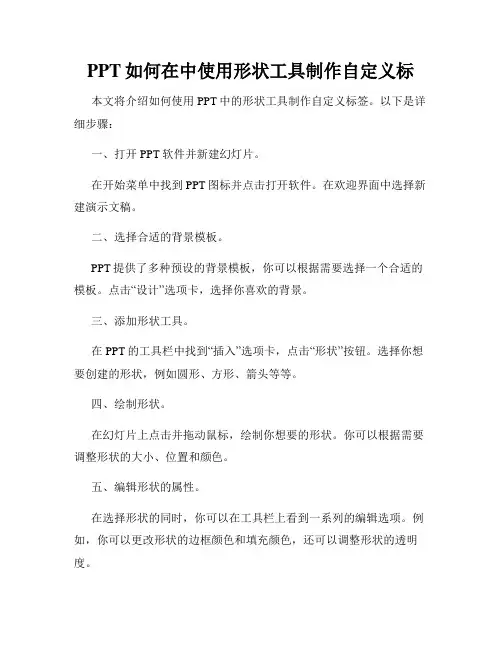
PPT如何在中使用形状工具制作自定义标本文将介绍如何使用PPT中的形状工具制作自定义标签。
以下是详细步骤:一、打开PPT软件并新建幻灯片。
在开始菜单中找到PPT图标并点击打开软件。
在欢迎界面中选择新建演示文稿。
二、选择合适的背景模板。
PPT提供了多种预设的背景模板,你可以根据需要选择一个合适的模板。
点击“设计”选项卡,选择你喜欢的背景。
三、添加形状工具。
在PPT的工具栏中找到“插入”选项卡,点击“形状”按钮。
选择你想要创建的形状,例如圆形、方形、箭头等等。
四、绘制形状。
在幻灯片上点击并拖动鼠标,绘制你想要的形状。
你可以根据需要调整形状的大小、位置和颜色。
五、编辑形状的属性。
在选择形状的同时,你可以在工具栏上看到一系列的编辑选项。
例如,你可以更改形状的边框颜色和填充颜色,还可以调整形状的透明度。
六、添加文本。
点击“插入”选项卡,选择“文本框”按钮。
使用鼠标在幻灯片上拖动以创建文本框。
在文本框中输入你想要显示的文字。
七、编辑文本样式。
选中你添加的文本框后,在工具栏上可以看到文本样式的编辑选项。
你可以更改字体、字号、颜色等。
八、调整形状和文本的位置。
选中你添加的形状或文本框后,你可以使用鼠标拖动它们来调整位置。
你还可以使用对齐工具将它们对齐到幻灯片上的其他元素。
九、复制和粘贴形状和文本框。
如果你想要创建多个相同或类似的标签,你可以选择已经创建好的形状或文本框,按下Ctrl+C复制,然后按下Ctrl+V粘贴。
十、保存并演示。
完成所有自定义标签后,点击左上角的“文件”选项卡,选择“保存”进行存储。
你可以选择保存的文件类型,例如PPT格式或PDF格式。
保存后,你可以点击“开始幻灯片放映”按钮进行演示。
通过以上步骤,你可以使用PPT中的形状工具制作出自定义的标签。
记得根据你的需求进行形状和文本的编辑,使标签看起来整洁美观,并可以满足具体的展示需求。
愿你在制作PPT时取得成功!。

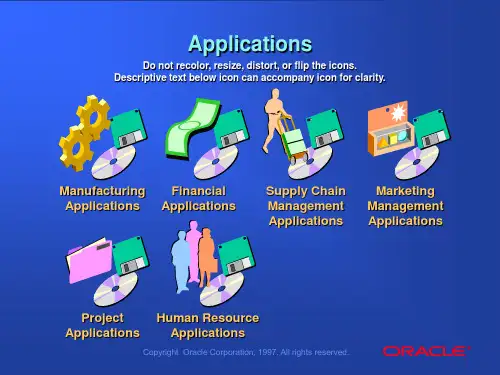


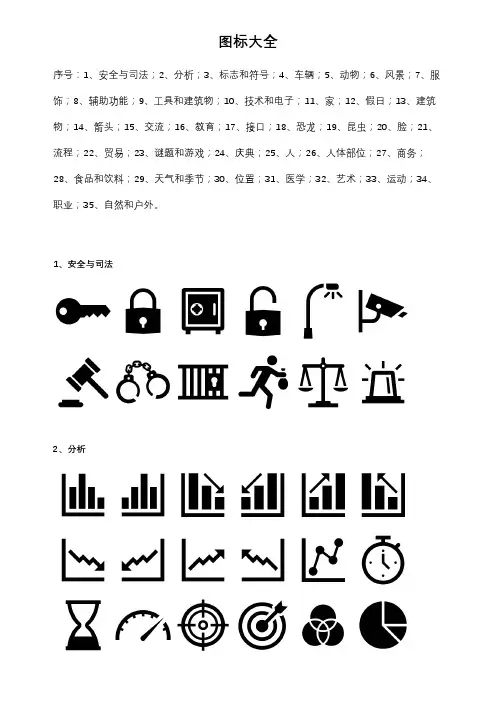
图标大全
序号:1、安全与司法;2、分析;3、标志和符号;4、车辆;5、动物;6、风景;7、服饰;8、辅助功能;9、工具和建筑物;10、技术和电子;11、家;12、假日;13、建筑物;14、箭头;15、交流;16、教育;17、接口;18、恐龙;19、昆虫;20、脸;21、流程;22、贸易;23、谜题和游戏;24、庆典;25、人;26、人体部位;27、商务;28、食品和饮料;29、天气和季节;30、位置;31、医学;32、艺术;33、运动;34、职业;35、自然和户外。
1、安全与司法
2、分析
3、标志和符号
4、车辆
5、动物
6、风景
7、服饰
8、辅助功能
9、工具和建筑物
10、技术和电子
11、家
12、假日
13、建筑物
14、箭头
15、交流
16、教育
17、接口
18、恐龙
19、昆虫
20、脸
21、流程
22、贸易
23、谜题和游戏
24、庆典
25、人
26、人体部位
27、商务
28、食品和饮料
29、天气和季节
30、位置
31、医学
32、艺术
33、运动
34、职业
35、自然和户外。